Jaettujen postikansioiden latausasetusten hallinta Outlookin Exchange-välimuistitilassa
Alkuperäinen KT-numero: 982697
Huomaa, että sinulla on profiili, joka on määritetty Exchange-välimuistitilassa Microsoft Outlook 2010 tai uudemmassa versiossa. Jos lisäät profiiliisi toisen käyttäjän jaetun postilaatikon tai jaetun kansion, kaikki jaetun postilaatikon kansiot, joihin sinulla on käyttöoikeus, ladataan oletusarvoisesti paikalliseen välimuistiin. Tämä on Muutos Microsoft Office Outlook 2007:stä, jossa vain jaettujen postilaatikoiden postikansiot tallennetaan oletusarvoisesti välimuistiin.
Seuraavassa näyttökuvassa näkyy käyttäjän jaettu Saapuneet-kansio. Voit tunnistaa, että tämä kansio tallennetaan Outlookin välimuistiin, koska tilarivi näyttää Yhdistetyt-tilan , kun tämä kansio valitaan siirtymisruudussa.
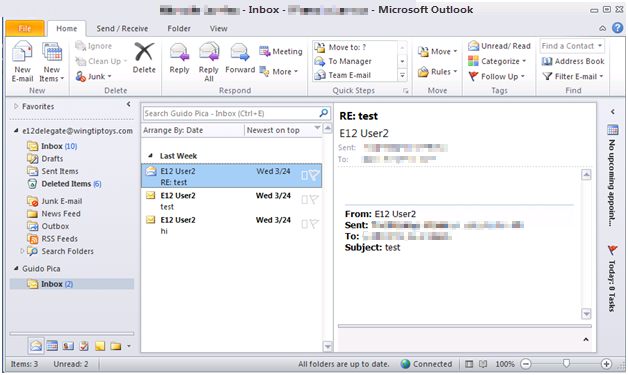
Postikansiot sisältävät yleensä enemmän kohteita kuin postikansioita. Outlook 2010:stä aiemmissa versioissa, joissa kiintolevytila oli premium-tilassa, vain muut kuin postikansiot olivat oletusarvoisesti välimuistissa. Laitteiston kehittymisen, levykokojen ja nopeuden kasvaessa tietojen paikallisen välimuistitallennuksen vaikutusta vähennettiin. Siksi Outlookin uudemmat versiot muutettiin oletusarvoisesti myös postikansioiden välimuistiin.
Paikallisesti ladattujen jaettujen kansioiden käyttö parantaa suorituskykyä. Tämä johtuu siitä, että Outlook lukee kansiotiedot paikalliselta kiintolevyltä sen sijaan, että se muodostaisi yhteyden Microsoft Exchange Server jaettujen kansioiden noutamiseksi. Paikallisesti välimuistiin tallennettujen kansioiden avulla saavutettu suorituskyky on vieläkin merkittävämpi, jos jaetut kansiot sijaitsevat Exchange Online-postilaatikossa Microsoft 365:ssä.
Välimuistissa olevien jaettujen kansioiden vaikutus Offline Outlook Data (.ost) -tiedoston kokoon
Jos Outlook on määritetty lataamaan jaetut kansiot, jaettujen kansioiden sisältö tallennetaan paikalliseen Offline Outlook Data (.ost) -tiedostoon. Jos jaetut kansiot sisältävät useita kohteita tai suuria liitteitä, .ost-tiedostokoko saattaa kasvaa merkittävästi.
Jos sinulla on sivuston postilaatikon käyttöoikeudet ja Lataa jaetut kansiot -asetus on käytössä Outlookissa, sivuston postilaatikon sisältö synkronoidaan paikalliseen .ost-tiedostoon. Tämä voi kasvattaa myös .ost-tiedoston kokoa.
Lisätietoja suurista Outlookin datatiedostoista ja suorituskyvystä on artikkelissa Sovelluksen keskeytykset saattavat ilmetä, jos sinulla on suuri Outlook-datatiedosto.
Jos käytännöt rajoittavat .ost-tiedoston kokoa, jaettujen kansioiden tallentaminen välimuistiin saattaa johtaa siihen, että .ost-tiedoston kokorajoitus saavutetaan. Lisätietoja käytännöistä, joiden avulla järjestelmänvalvojat voivat rajoittaa Outlookin datatiedostojen kokoa, on artikkelissa Sekä (.pst)- että (.ost)-tiedostojen kokorajoituksen määrittäminen Outlookissa.
Outlook 2016 versiosta alkaen edellisen version Lataa sähköposti -ominaisuus koskee postilaatikkoasi ja jaettuja postilaatikoita. Tämä auttaa estämään .ost-tiedoston suurentumisen liian suureksi. Järjestelmänvalvoja on kuitenkin saattanut ottaa käyttöön rekisteriarvon aiemman toiminnan palautumiseksi. Voit selvittää tämän tarkistamalla rekisteriarvon DisableSyncSliderForSharedMailbox . Jos arvo on olemassa ja sen arvo on 1, se ilmaisee, että jaettujen postilaatikoiden koko sisältö synkronoidaan paikalliseen .ost-tiedostoon. Tämä on toimintatapa olettaen, että rekisteriarvot CacheOthersMail eivät ole 0.DownloadSharedFolders
Lisätietoja DisableSyncSliderForSharedMailbox-rekisteriarvosta on kohdassa Vain osa sähköposteista synkronoidaan.
Huomautus: Outlookin Outlook 2016 aiemmissa versioissa aiemman ominaisuuden Lataa sähköposti -ominaisuuden nimi oli Sähköposti offline-tilassa pysymiseksi.
Outlook-asiakasohjelman paras suorituskyky voi vaihdella käyttäjiltä riippuen heidän määrityksistään, käytettävien jaettujen kansioiden määrästä, näiden jaettujen postilaatikoiden sijainnista jne. Vain testaamalla ja ilman latauksen jaetun kansion oletusasetuksia voit määrittää kunkin käyttäjän optimaaliset asetukset.
Rekisteriarvot, ryhmäkäytäntö ja Officen mukautustyökalun asetukset latausasetusten muokkaamista varten
Jaettujen kansioiden lataamisen oletustoimintaa voi muokata ryhmäkäytäntöjen ja rekisteriasetusten avulla. Jotkin näistä käytännöistä ja rekisteriarvoista ovat saattaneet parantaa jaettujen kansioiden suorituskykyä Outlookin aiemmissa versioissa tai silloin, kun jaetut kansiot olivat Exchange Server paikallisissa postilaatikoissa. Nämä suorituskykyedut saatetaan kuitenkin menettää viimeisimmissä Outlook-versioissa tai sen jälkeen, kun postilaatikot on siirretty Microsoft 365 -pilvivuokraajille. Jos kohtaat suorituskykyongelmia käytettäessä jaettuja kansioita Outlookissa, järjestelmänvalvojan on määritettävä, onko nämä ryhmäkäytännöt ja rekisteriarvot määritetty organisaatiollesi, ja testattava Outlookin suorituskykyä ilman niitä.
Eräät asetukset ohjaavat sitä, miten Outlook käyttää jaettuja kansioita ja muita, joiden avulla voidaan poistaa käytöstä kaikkien jaettujen kansioiden välimuistitallennus.
Asetukset, jotka määrittävät, miten Outlook käyttää jaettuja kansioita
Rekisteriarvo CacheOthersMail voidaan määrittää välimuistiin vain muihin kuin postikansioihin, kuten Kalenteri-, Yhteystiedot- ja Tehtävät-kansioihin. Kun tämä arvo on määritetty, postikansioiden kohteet eivät ole käytettävissä, kun työskentelet offline-tilassa Outlookissa. Muiden kuin postikansioiden kohteet ovat kuitenkin edelleen käytettävissä.
Avain:
<HKEY_CURRENT_USER\Software\Microsoft\Officexx.0>\Outlook\Cached Mode
TAI
<HKEY_CURRENT_USER\Software\Policies\Microsoft\Officexx.0>\Outlook\Cached Mode
<Xx.0-paikkamerkki> edustaa Office-versiota (16.0 = Office 2016, Office 2019 tai Outlook for Microsoft 365, 15.0 = Office 2013).
Nimi: CacheOthersMail
Tyyppi: DWORD:
Arvo: 0
Oletusarvo on 1.
Huomautus
Jos rekisteriarvo on rekisteriavaimessa \Policies , asetus koskee kaikkia aiemmin luotuja Outlook-profiileja. Jos rekisteriarvo on muissa kuin Käytännöt-avaimessa, se koskee vain uusia Luotuja Outlook-profiileja.
Kun jaettujen postikansioiden välimuistiin tallentaminen on poistettu käytöstä, Outlookin tilarivi näyttää Onlinen , kun valitset siirtymisruudusta jaetun postikansion seuraavassa näyttökuvassa esitetyllä tavalla.
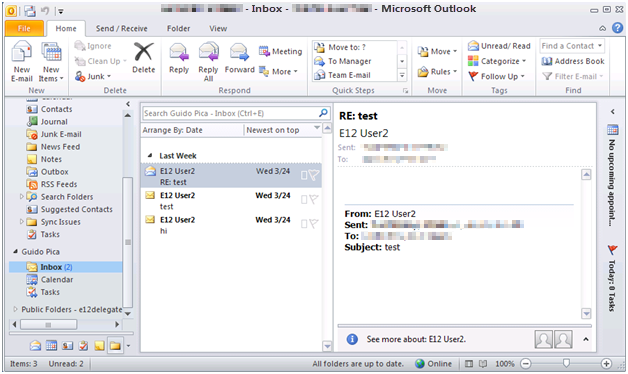
Voit määrittää rekisteriarvon CacheOthersMail seuraavasti:
- Määritä Windowsin rekisteri manuaalisesti.
- Hallitse rekisteriasetusta ryhmäkäytäntö avulla.
- Ota käyttöön Jaetun postikansion välimuisti -asetus Officen mukautustyökalun (OCT) avulla.
Windowsin rekisterin manuaalinen määrittäminen
Tärkeää
Tässä osassa, tavassa tai tehtävässä olevissa vaiheissa kerrotaan, miten rekisteriä muokataan. Rekisterin virheellinen muokkaaminen saattaa kuitenkin aiheuttaa vakavia ongelmia. Noudata näitä ohjeita ehdottoman tarkasti. Varmuuskopioi rekisteri varmuuden vuoksi ennen muokkaustoimia. Tällöin voit palauttaa rekisterin ongelmatilanteessa. Lisätietoja rekisterin varmuuskopioimisesta ja palauttamisesta löydät kohteesta Rekisterin varmuuskopioiminen ja palauttaminen Windowsissa.
Jos haluat muuttaa jaettujen kansioiden välimuistitoimintaa Outlook 2013:ssa tai uudemmissa versioissa, voit lisätä rekisteriarvon Outlook-asiakasohjelmaan tai muokata rekisteriarvoa, jos se on olemassa.
Sulje Outlook.
Avaa Suorita-valintaikkuna valitsemalla Windows-näppäin+R.
Kirjoita regedit.exe ja valitse sitten OK.
Etsi ja valitse rekisteriavain:
HKEY_CURRENT_USER\Software\Microsoft\Office\xx.0\Outlook\Cached ModeXx.0-paikkamerkki edustaa Officen versiota (16.0 = Office 2016, Office 2019 tai Outlook for Microsoft 365, 15.0 = Office 2013)
Huomautus
Jos Cached Mode - avainta ei ole, luo se seuraavasti:
- Valitse Outlook-avain .
- Valitse Muokkaa-valikostaUusi ja valitse sitten Avain.
- Kirjoita Cached Mode ja paina ENTER.
- Valitse Välimuistitila-avain ja siirry sitten vaiheeseen 5.
Valitse Muokkaa-valikostaUusi ja valitse sitten DWORD-arvo.
Kirjoita CacheOthersMail ja paina ENTER-näppäintä.
Valitse Muokkaa-valikosta Muuta.
Kirjoita 0 , jos haluat tallentaa välimuistiin vain jaetut kansiot, muut kuin postikansiot, tai 1 , jos haluat tallentaa kaikki jaetut kansiot välimuistiin, ja valitse sitten OK.
Sulje Rekisterin Kirjoitusavustaja.
Käynnistä Outlook.
Huomautus
Tämä menetelmä vaikuttaa vain luomiisi uusiin Outlook-profiileihin. Jos haluat muuttaa kaikkien aiemmin luotujen Outlook-profiilien toimintaa, muuta rekisteriarvoa seuraavassa rekisteriavainpolussa:
HKEY_CURRENT_USER\Software\Policies\Microsoft\Office\\<xx.0>\Outlook\Cached Mode
<Xx.0-paikkamerkki> edustaa Office-versiota (16.0 = Office 2016, Office 2019 tai Outlook for Microsoft 365, 15.0 = Office 2013).
Rekisteriasetuksen hallinta ryhmäkäytäntö avulla
Jaetun kansion välimuistitoiminnan muuttamiseen tarvittava rekisteriavaimen arvo Outlookissa voidaan määrittää käyttämällä ryhmäkäytäntö-asetusta. Nämä vaiheet suorittaa yleensä Active Directory -järjestelmänvalvoja.
Outlookin oletusmallitiedostot ryhmäkäytäntö sisältävät tätä toimintoa ohjaavan käytäntöasetuksen. Näitä ovat Outlk16.admx ja Outlk16.adml for Outlook 2016, Outlook 2019 and Outlook for Microsoft 365 and Outlk15.admx ja Outlk15.adml for Outlook 2013.
Jos haluat ottaa rekisteriasetuksen käyttöön Outlook ryhmäkäytäntö -mallin avulla, toimi seuraavasti:
Lataa soveltuvat mallitiedostot Microsoft Download Centeristä:
- Office 2016:ssa, Office 2019:ssä tai Outlook for Microsoft 365: Hallintamallitiedostot (ADMX/ADML) ja Officen mukautustyökalu Microsoft 365 -sovellukset suuryrityksille, Office 2019:lle ja Office 2016:lle
- Office 2013:ssa: Office 2013:n hallintamallitiedostot (ADMX/ADML) ja Officen mukautustyökalu
Pura admintemplates_32bit.exe- tai admintemplates_64bit.exe-tiedosto tietokoneesi kansioon.
Kopioi Outlook-versiotasi vastaava tiedosto C:\Windows\PolicyDefinitions-kansioon:
Office 2016:ssa, Office 2019:ssä tai Outlook for Office 36:ssa: Outlk16.admx
For Office 2013: Outlk15.admxKopioi outlook-versiosi mukainen tiedosto C:\Windows\PolicyDefinitions\xx-xx-sijaintiin , jossa xx-xx on kielikulttuurin nimi. Esimerkiksi englannin (US) kielikulttuurin nimi on en-us. Lisätietoja kieliasetusten nimistä on kohdassa Kieliasetusten nimien, koodien ja ISO-arvojen taulukko [C++].
Office 2016:ssa, Office 2019:ssä tai Outlook for Office 36:ssa: Outlk16.adml
For Office 2013: Outlk15.admlHuomautus: .adml-tiedosto on kopioitava oikeasta kielikansiosta.
Käynnistä ryhmäkäytäntö Object Kirjoitusavustaja tai ryhmäkäytäntö Management Console.
Ryhmäkäytäntöjä voidaan käyttää erilaisissa Active Directory -objekteissa, kuten Organisaatioyksiköt (OU). Tarkista Windowsin ohjeista, miten haluat määrittää ryhmäkäytännöt halutuille objekteille.
Laajenna ryhmäkäytäntö Object Kirjoitusavustaja:ssä tai ryhmäkäytäntö Management Consolen Kohdassa KäyttäjäasetuksetHallintamallit, laajenna Microsoft Outlook -versiosi, laajenna Outlookin asetukset ja valitse sitten Edustajat-solmu.
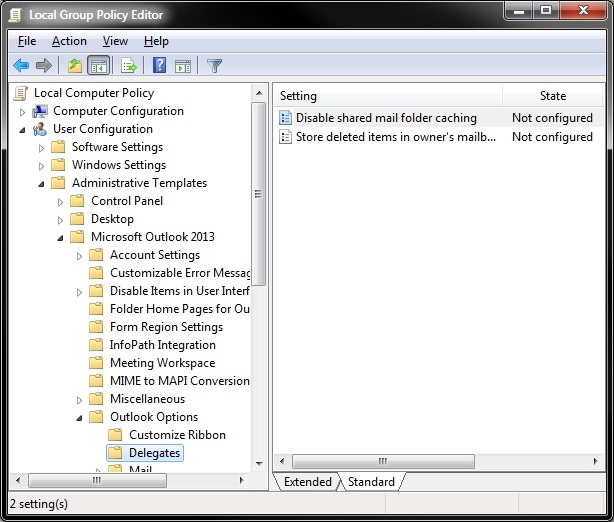
Kaksoisnapsauta Edustajat-kohdassajaetun postikansion välimuistitallennusta.
Jos haluat palauttaa oletusasetuksen, valitse Poistettu käytöstä ja valitse sitten OK. Jos haluat muuttaa muiden kuin postikansioiden välimuistiin tallentamisen muuksi kuin oletusasetukseksi, valitse Käytössä ja valitse sitten OK.
Käytäntöasetusta käytetään kaikissa Outlook-asiakasasennuksissa, kun ryhmäkäytäntö asetuspäivitys replikoidaan.
Testaa tätä muutosta kirjoittamalla
gpupdate /forcekomentokehotteeseen ja painamalla Enter.Käynnistä Rekisterin Kirjoitusavustaja kyseisessä asiakastietokoneessa ja varmista, että rekisteriarvo on olemassa asiakkaassa ja että
CacheOthersMailsen arvo on 0:
Avain: HKEY_CURRENT_USER\Software\Policies\Microsoft\Office<xx.0>\Outlook\Cached Mode
<Xx.0-paikkamerkki> edustaa Office-versiota (16.0 = Office 2016, Office 2019 tai Outlook for Microsoft 365, 15.0 = Office 2013).
Nimi: CacheOthersMail Type: DWORD: Arvo: x
Jos x on 1, oletustoiminta palautetaan, tai 0, jos muuta kuin oletusasetusta käytetään vain muiden kuin sähköpostikansioiden välimuistiin.
Jos näet nämä rekisteritiedot rekisterissä, se ilmaisee, että ryhmäkäytäntö -asetus on otettu käyttöön asiakkaassa.
- Käynnistä Outlook varmistaaksesi, että tämä muutos on otettu käyttöön.
Jaetun postikansion välimuistiasetuksen käyttöönotto Officen mukautustyökalun (OCT) avulla
Jos haluat ottaa käyttöön Jaetun sähköpostikansion välimuisti -asetuksen Outlook 2013:ssa tai uudemmissa versioissa, käytä OCT:n sisäistä asetusta.
Huomautus
SINULLA on oltava Microsoft Office Enterprise Edition, jotta voit käyttää OKT:ia. Jos sinulla on Officen jälleenmyyntiversio, näet seuraavan virheen, kun yrität käynnistää OCT:n: Officen mukautustyökalun käyttämiseen tarvittavia tiedostoja ei löytynyt. Suorita asennusohjelma ehdot täyttävien tuotteiden asennuspisteestä.
Valitse Aloita, kirjoita cmdAloita haku -ruutuun ja paina sitten Enter-näppäintä.
Kirjoita komentokehotteeseen Office-asennustiedostojesi polku ja sen jälkeen "/admin", kuten seuraava, ja paina sitten Enter-näppäintä:
\\Server\share\Office\Setup.exe /admin
Valitse Valitse tuote -valintaikkunassa Luo uusi asennusten mukautustiedosto seuraavalle tuotteelle.
Valitse Office-tuote Valitse tuote -valintaikkunassa ja valitse sitten OK.
Valitse OCT:n siirtymisruudussa Muokkaa käyttäjäasetuksia, laajenna Microsoft Outlook -versiosi, laajenna Outlookin asetukset ja valitse sitten Edustajat.
Kaksoisnapsauta jaetun postikansion välimuistitallennusta.
Jos haluat palauttaa oletusasetuksen, valitse Poistettu käytöstä ja valitse sitten OK. Jos haluat muuttaa muiden kuin postikansioiden välimuistiin tallentamisen muuksi kuin oletusasetukseksi, valitse Käytössä ja valitse sitten OK.
Suorita jäljellä olevat tehtävät OCT-tiedostossa ja tallenna .msp-tiedosto.
Ota Office käyttöön tämän .msp-tiedoston avulla.
Huomautus
Tämä menetelmä vaikuttaa vain uusiin Outlook-profiileihin, jotka luot. Jos haluat muuttaa kaikkien aiemmin luotujen Outlook-profiilien toimintaa, lisää rekisteriarvo seuraavaan rekisteriavainpolkuun:
HKEY_CURRENT_USER\Software\Policies\Microsoft\Office\\<xx.0>\Outlook\Cached Mode
<Xx.0-paikkamerkki> edustaa Office-versiota (16.0 = Office 2016, Office 2019 tai Outlook for Microsoft 365, 15.0 = Office 2013).
Jaettujen kansioiden välimuistitallennuksen käytöstä poistamisen asetukset
Jaettujen kansioiden välimuistitallennus on mahdollista poistaa käytöstä kaikissa Välimuistitilaprofiileissa. Tämä sisältää jaetut postikansiot ja jaetut kansiot, jotka eivät ole postikansioita. Asetus on käytettävissä sekä OCT- että ryhmäkäytäntö-mallissa.
LOKAKUU
OUTLOOK 2013:n JA uudempien versioiden OCT-versiossa asetus, joka ohjaa kaikkien jaettujen kansioiden välimuistitallennusta, on nimeltään Lataa jaetut muut kuin sähköpostikansiot. Se sijaitsee Muokkaa käyttäjäasetuksia ->kohdassa Microsoft Outlook >-tilin asetukset>Exchange-välimuistissa> oleva Exchange-tila.
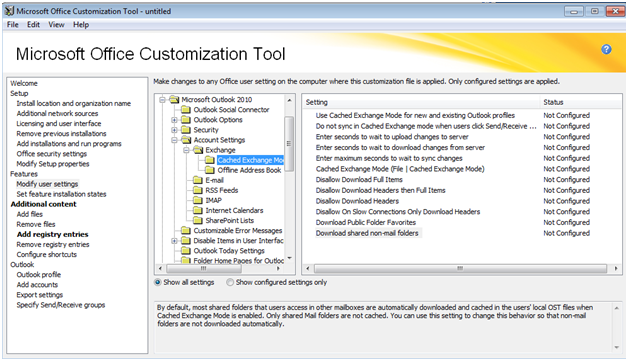
Kun OCT:n avulla tämä asetus poistetaan käytöstä, Seuraava rekisteriavainarvo määritetään Outlook-asiakasohjelmissa:
Avain: HKEY_CURRENT_USER\Software\Microsoft\Office\<xx.0>\Outlook\Cached Mode
<Xx.0-paikkamerkki> edustaa Office-versiota (16.0 = Office 2016, Office 2019 tai Outlook for Microsoft 365, 15.0 = Office 2013).
Nimi: DownloadSharedFolders
Kirjoita: DWORD
Arvo: 0
Jos rekisteriavaimen arvoksi on määritetty 0, tämä tarkoittaa, että on määritetty jokin muu kuin oletusarvoinen asetus.
ryhmäkäytäntö malli
Ryhmäkäytäntö Outlook 2013:n ja uudempien versioiden mallissa kaikkien jaettujen kansioiden välimuistitallennusta ohjaava asetus on nimeltään Lataa jaetut kansiot, jotka eivät ole sähköpostikansioita. Se sijaitsee kohdassa Käyttäjäasetukset>Hallintamallit> oma versio Microsoft Outlook >-tilin asetuksista>Exchange-välimuistissa> oleva Exchange-tila.
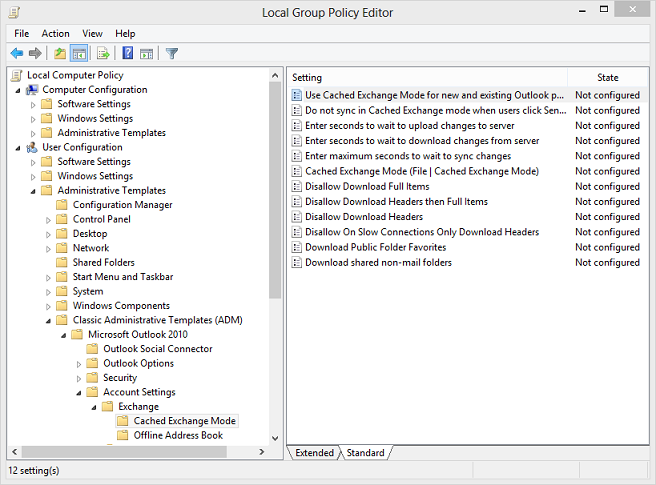
Kun poistat tämän asetuksen käytöstä ryhmäkäytäntö avulla, Outlook-asiakasohjelmissa määritetään seuraava rekisteriavainarvo:
Avain: HKEY_CURRENT_USER\Software\Policies\Microsoft\Office\<xx.0>\Outlook\Cached Mode
<Xx.0-paikkamerkki> edustaa Office-versiota (16.0 = Office 2016, Office 2019 tai Outlook for Microsoft 365, 15.0 = Office 2013).
Nimi: DownloadSharedFolders
Kirjoita: DWORD
Arvo: 0
Jos arvoksi on määritetty 0, tämä ilmaisee, että on määritetty jokin muu kuin oletusasetus.
Palaute
Tulossa pian: Vuoden 2024 aikana poistamme asteittain GitHub Issuesin käytöstä sisällön palautemekanismina ja korvaamme sen uudella palautejärjestelmällä. Lisätietoja on täällä: https://aka.ms/ContentUserFeedback.
Lähetä ja näytä palaute kohteelle